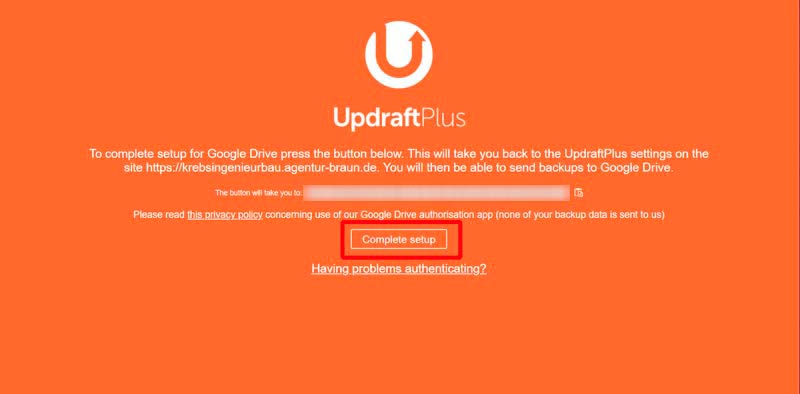Wie konfiguriere ich das UpdraftPlus-Plugin für WordPress?
Sicherheit und Datenintegrität sind zentrale Aspekte für jeden Website-Betreiber. Im besonderen Maße gilt das für Websites, die auf dem beliebten Content-Management-System WordPress basieren. Hier kommt das UpdraftPlus-Plugin ins Spiel: Es ist nicht nur eines der führenden Backup-Plugins für WordPress, sondern bietet auch eine einfache und effiziente Möglichkeit, Ihre Website-Daten regelmäßig zu sichern und bei Bedarf wiederherzustellen. In diesem Blogbeitrag werfen wir einen detaillierten Blick auf die Konfiguration von UpdraftPlus-Plugin.
1. Aktivieren des Plugins
Nach der Installation des Plugins ( Anleitungen zur Installation von Plugins für eine WordPress-Website findest du hier) aktiviere es im Bereich „Installierte Plugins“.

2. Anleitungs-Tour
Beende die Anleitungs-Tour, falls dir eine angezeigt wird.

3. Einstellungen
Gehe zum Tab „Einstellungen“.

4. Sicherungsplan
Wähle beim Datei- und Datenbank-Sicherungsplan „Daily“ und bei der Bewahrung geplanter Sicherungen „14“.
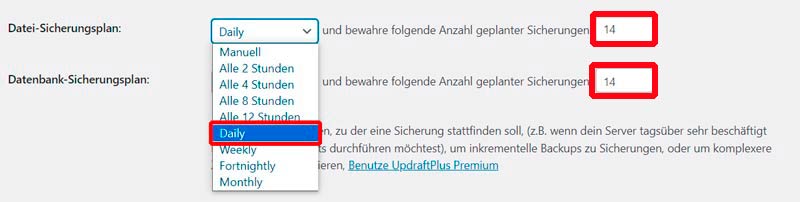
5. Online-Speicher
Wähle als Online-Speicher „Google Drive“.

6. Zusätzliche Einstellungen
Weiter unten unter „Zu Datei-Sicherung hinzufügen:“ sollten alle Häkchen gesetzt sein.
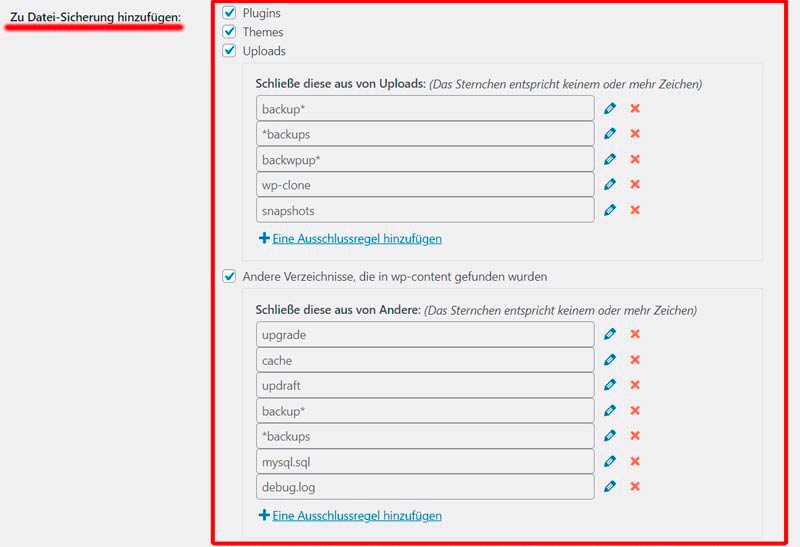
7. Speicherung
Klicke auf „Änderungen speichern“.

8. Mit Google anmelden
Ein Pop-Up öffnet sich. Klicke auf „Mit Google anmelden“.

9. Account Login
Gib deine Anmeldedaten ein.
10. Zugriff
Klicke bei der Frage des Zugriffs von Updraft auf Google auf „zulassen“.
11. Abschluss
Klicke dann auf „Complete Setup“.